Cách chèn Video Youtube vào Word nhanh nhất
Việc trình bày văn bản kết hợp với hình ảnh và video sẽ làm cho văn bản Word của bạn phong phú và hấp dẫn hơn. Trong bài viết này chúng ta sẽ cùng nhau tìm hiểu cách chèn video Youtube vào file Word.
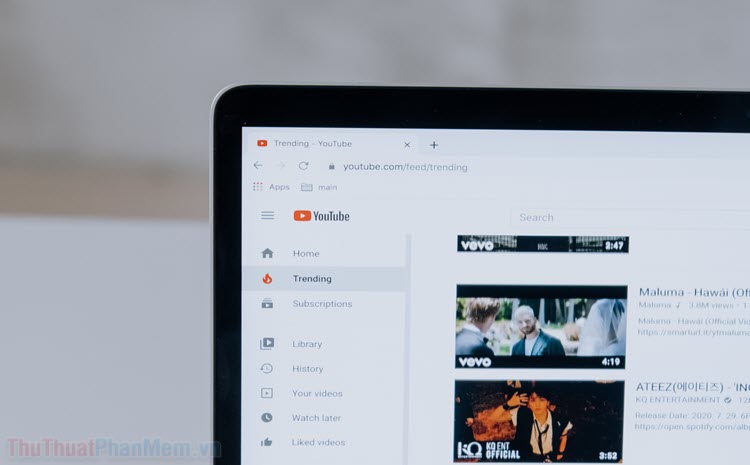
Nội Dung Chính
Cách chèn Video Youtube vào Word
Bước 1: Truy cập Youtube bằng trình duyệt web. Bạn tìm kiếm và mở video muốn thêm vào Word.
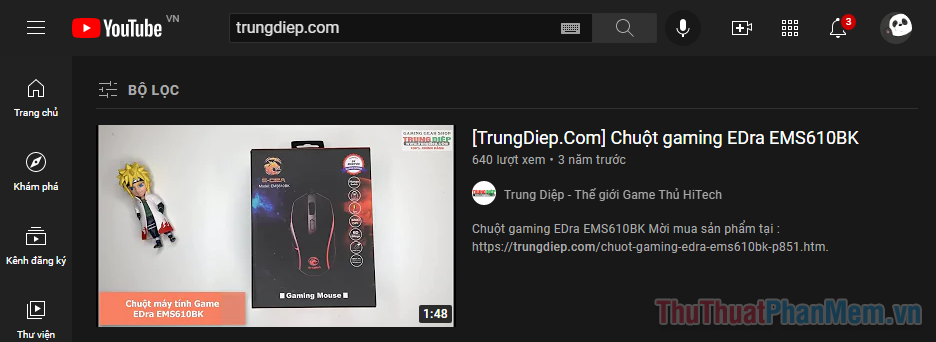
Bước 2: Tại video bạn đang xem, nhấn nút . cái nút Chia sẻ.
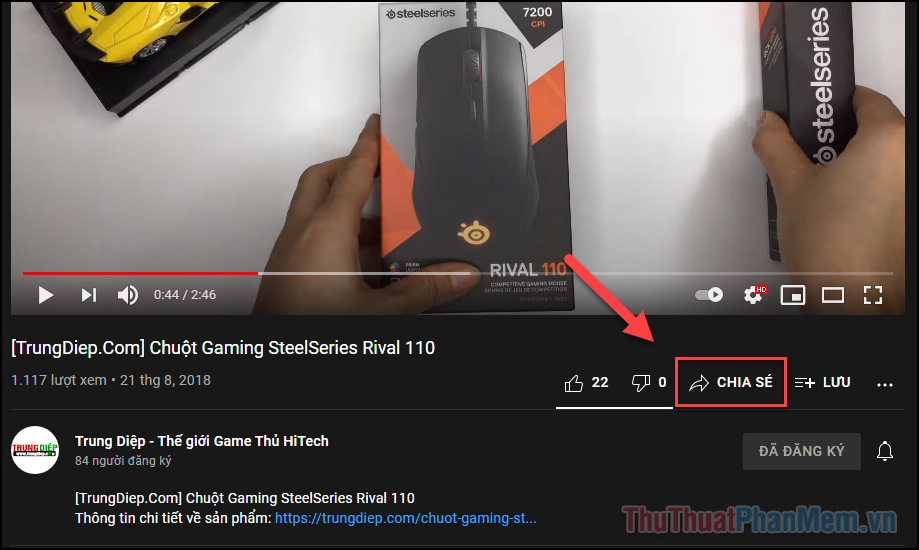
Bước 3: Nhấn Sao chép khi liên kết xuất hiện.
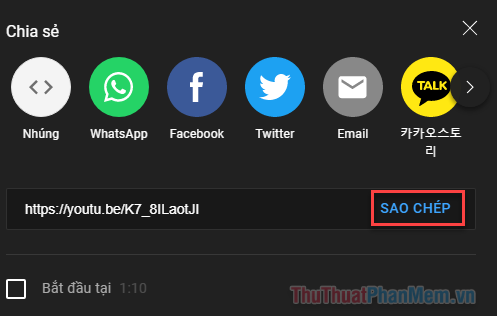
Ngoài ra, bạn cũng có thể chọn Nhúng băng hình để sao chép mã nhúng.
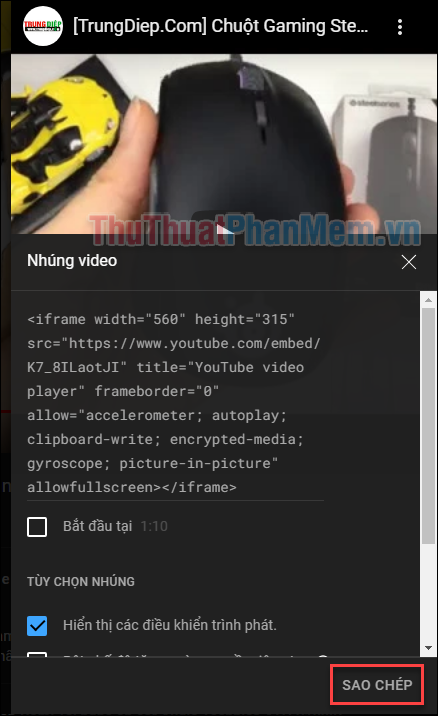
Bước 4: Với URL hoặc mã nhúng được sao chép, hãy mở Word. Từ thanh công cụ trên cùng chọn Chèn (Đầu tiên) >> Video trực tuyến (2).
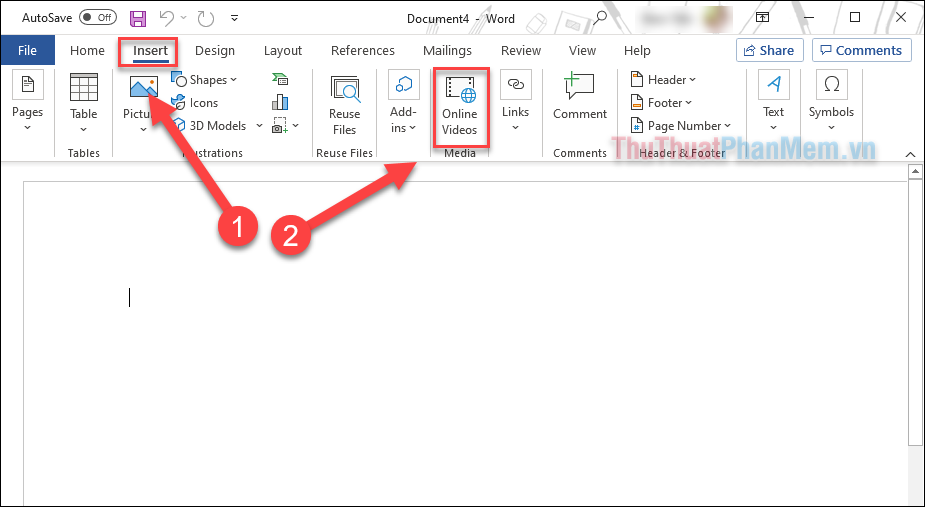
Bước 5: Hộp thoại Chèn sẽ xuất hiện. Bạn nhấn Ctrl + VẼ vào ô trống để dán link video. Sau đó nhấn Chèn.
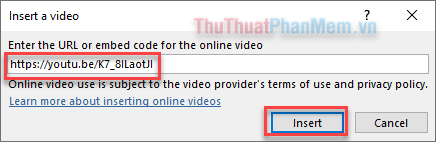
Video Youtube hiện đã được chèn vào trang Word.
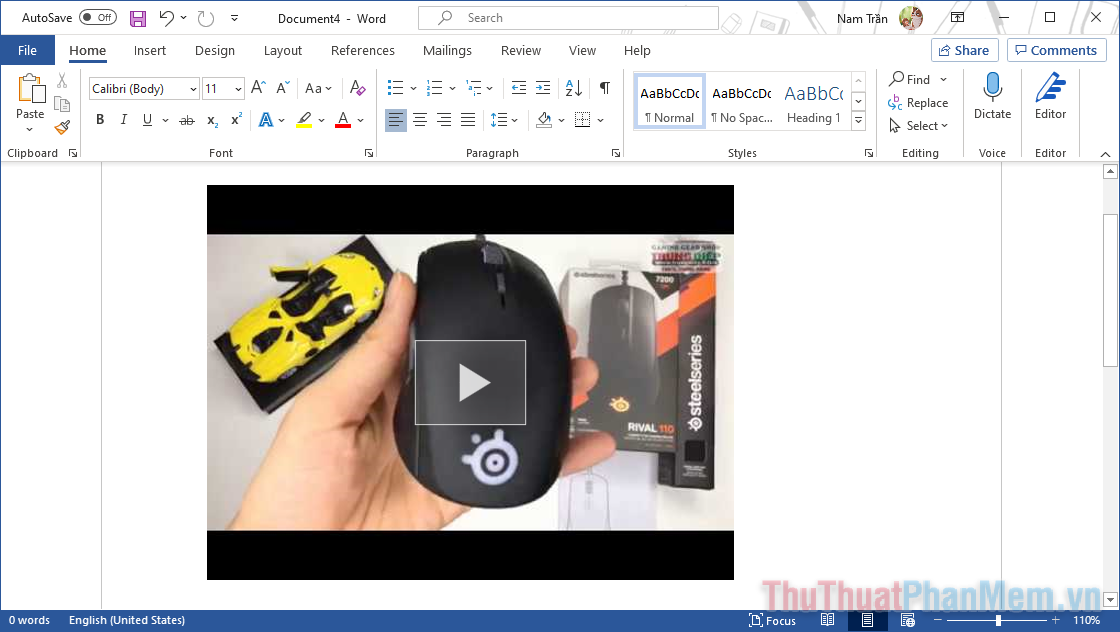
Bạn có thể dễ dàng tùy chỉnh kích thước video trên trang bằng cách kéo và thả các cạnh của nó.
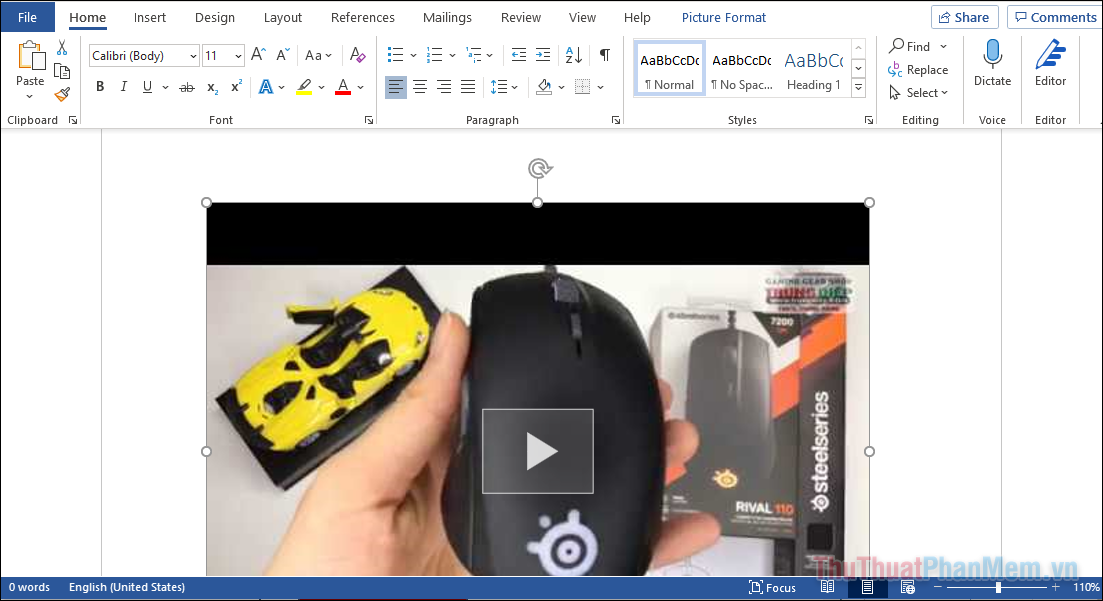
Cách chèn Video từ máy tính vào Word
Trong trường hợp khác, nếu bạn lưu video trên máy tính, bạn cũng có thể thêm video vào Word.
Bước 1: Mở tài liệu Word, nhấp vào tab Chèn trên thanh công cụ.
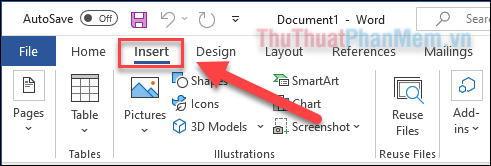
Bước 2: Trong các công cụ dưới đây, bạn tìm thấy Sự vật trong hộp thoại Văn bản.
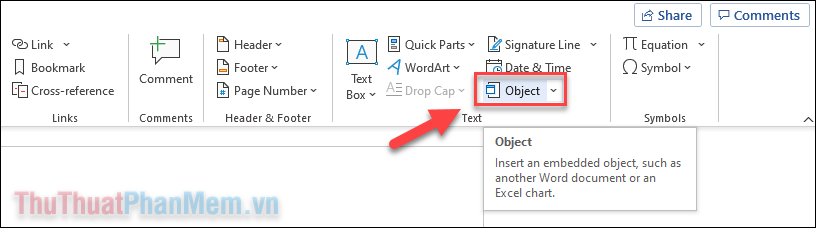
Bước 3: Khi cửa sổ Đối tượng xuất hiện, bạn chuyển sang tab Tạo từ tệpnhấn Duyệt…
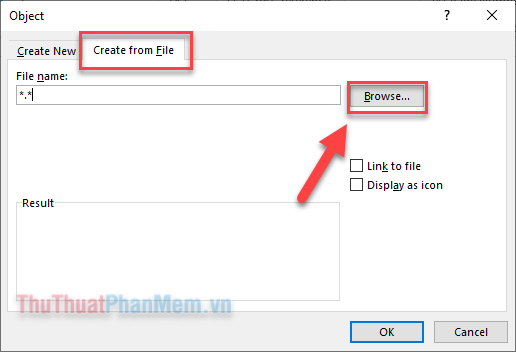
Bước 4: Mở thư mục chứa video muốn chèn, chọn video sau đó nhấn Chèn.
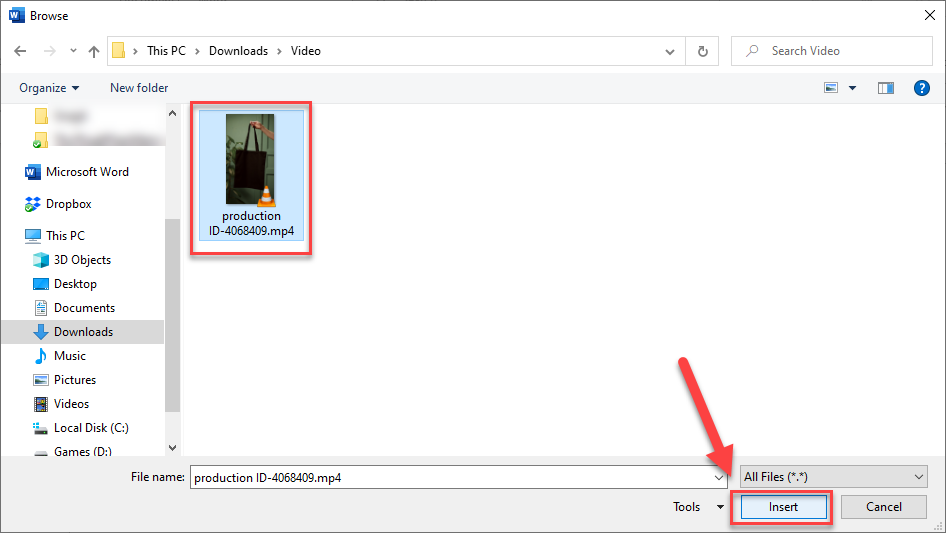
Bước 5: Tiếp theo bạn có 2 lựa chọn để check in:
- Liên kết đến tập tin: kết nối video với tập tin gốc. Điều này có nghĩa là khi bạn chuyển văn bản Word sang máy tính khác thì video trong word sẽ không xem được nữa.
- Hiển thị dưới dạng biểu tượng: Hiển thị video với một biểu tượng khác.
Nhấn ĐƯỢC RỒI để thêm video vào Word.
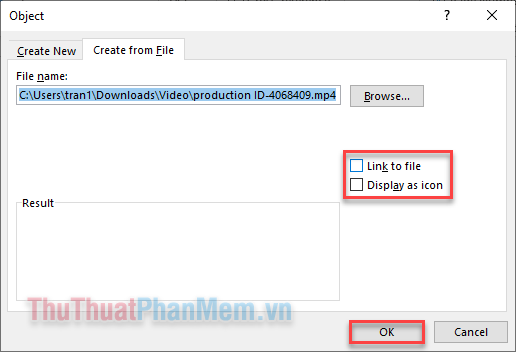
Kết luận
Trên đây là 2 cách đơn giản giúp bạn chèn video Youtube vào văn bản Word một cách nhanh nhất. Ngoài ra, bạn có thể tham khảo bài viết Cách tải video trên Youtube nhanh nhất. Chúc may mắn!

